win10开机启动目录在哪 win10开机启动目录怎么打开
更新时间:2024-01-23 13:25:36作者:jkai
在win10操作系统中,有些程序会在启动时自动运行,这些程序通常被添加到开机启动目录中。然而,有些小伙伴可能还不太清楚如何打开win10操作系统的开机启动目录,这让他们无法有效地管理开机启动项,那么win10开机启动目录在哪呢?接下来小编就带着大家一起来看看win10开机启动目录怎么打开,快来学习一下吧。
具体方法:
方法一:
1、把该应用程序的快捷方式放到【系统启动文件夹】里:C:ProgramDataMicrosoftWindowsStart MenuProgramsStartUp 文件夹中。
2、按【Windows +R】打开运行窗口,在输入框输入【shell:Common Startup】回车打开启动目录,将需要开机启动的应用程序快捷方式放入即可。
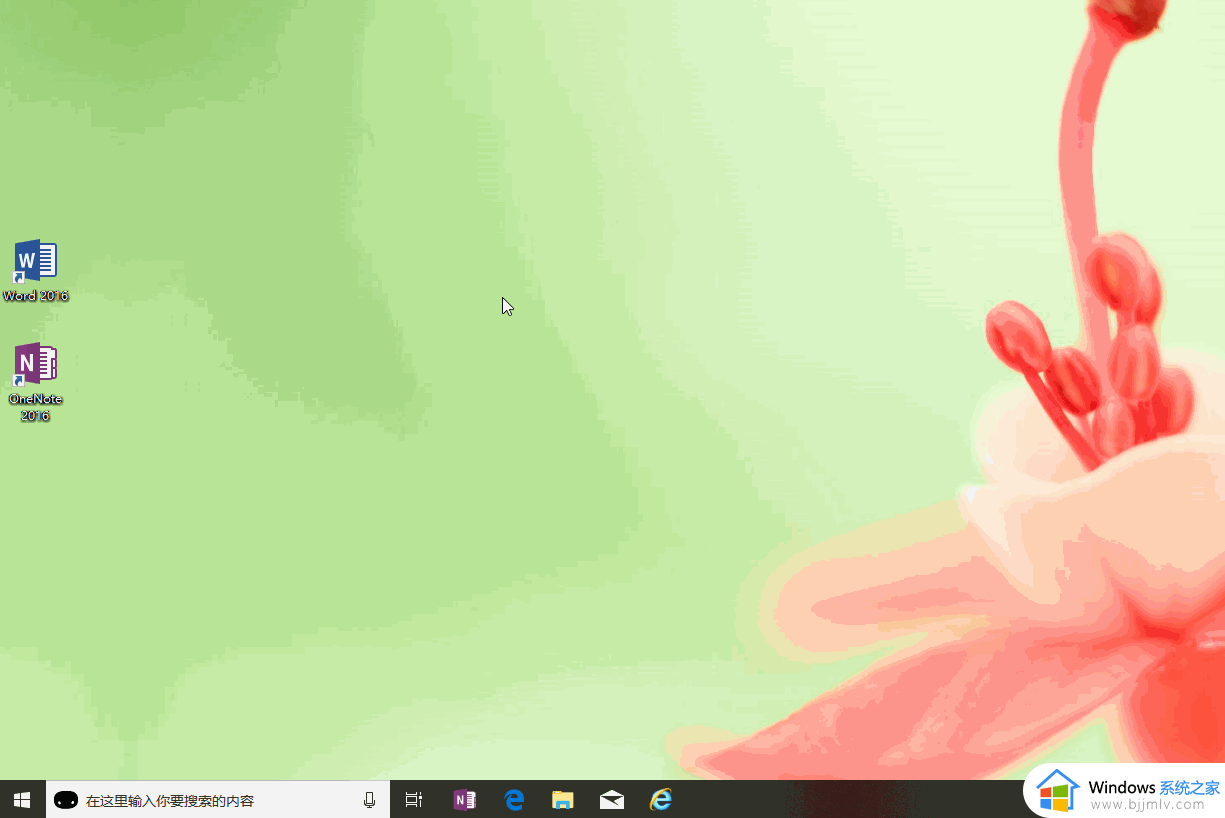
方法二:
1、我们首先打开桌面上的“我的电脑”。
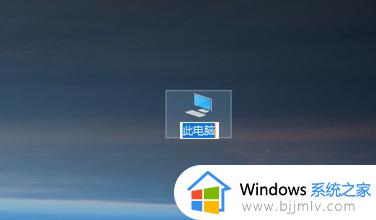
2、然后在上方的路径当中输入“C:ProgramDataMicrosoftWindowsStart MenuProgramsStartUp”。
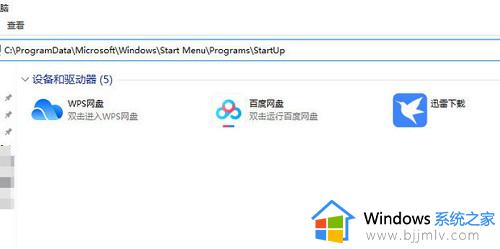
3、最后点击回车键,我们就会跳转到启动文件夹当中了。
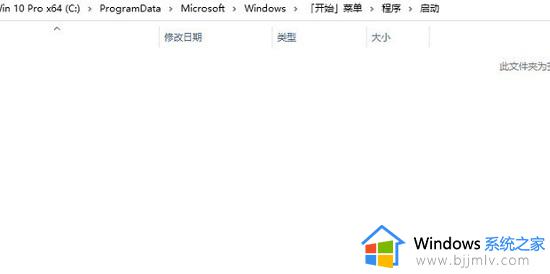
以上全部内容就是小编带给大家的win10开机启动目录打开方法详细内容分享啦,碰到这种情况的小伙伴就快点跟着小编一起来看看吧,希望可以帮助到大家。
win10开机启动目录在哪 win10开机启动目录怎么打开相关教程
- win10设置开机启动项目方法 win10怎样设置开机启动项目
- win10怎么添加开机启动项目?win10系统如何添加开机启动项
- win10自带屏幕录制怎么打开 win10自动录屏在哪里开启
- win10开机自启动设置在哪 win10系统开机自动启动项怎么设置
- win10开机自动启动设置方法 win10开机自动启动在哪里设置
- win10开机启动程序怎么设置 win10开机启动项在哪里设置
- win10开机自启动在哪里设置 win10怎么设置开机自启动
- win10如何设置开机自动启动程序 win10开机启动项在哪里设置
- win10的开机启动项在哪里设置 win10系统如何设置开机启动项
- win10开机启动设置在哪里 win10电脑如何设置开机启动
- win10如何看是否激活成功?怎么看win10是否激活状态
- win10怎么调语言设置 win10语言设置教程
- win10如何开启数据执行保护模式 win10怎么打开数据执行保护功能
- windows10怎么改文件属性 win10如何修改文件属性
- win10网络适配器驱动未检测到怎么办 win10未检测网络适配器的驱动程序处理方法
- win10的快速启动关闭设置方法 win10系统的快速启动怎么关闭
win10系统教程推荐
- 1 windows10怎么改名字 如何更改Windows10用户名
- 2 win10如何扩大c盘容量 win10怎么扩大c盘空间
- 3 windows10怎么改壁纸 更改win10桌面背景的步骤
- 4 win10显示扬声器未接入设备怎么办 win10电脑显示扬声器未接入处理方法
- 5 win10新建文件夹不见了怎么办 win10系统新建文件夹没有处理方法
- 6 windows10怎么不让电脑锁屏 win10系统如何彻底关掉自动锁屏
- 7 win10无线投屏搜索不到电视怎么办 win10无线投屏搜索不到电视如何处理
- 8 win10怎么备份磁盘的所有东西?win10如何备份磁盘文件数据
- 9 win10怎么把麦克风声音调大 win10如何把麦克风音量调大
- 10 win10看硬盘信息怎么查询 win10在哪里看硬盘信息
win10系统推荐